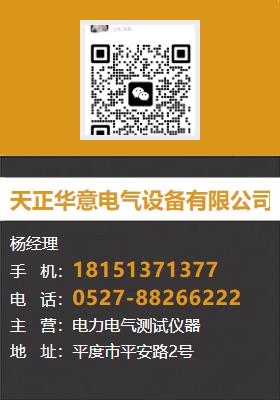【新品发布,视频先行!】接触电阻测试仪产品,等你来探!
以下是:接触电阻测试仪的图文介绍

回路电阻测试仪使用前必看:一、长期不用应该保持60%以上的电量储存。每个月应该检查一次电池电量,不足时应该及时充电。二、必须使用本设备专用锂电池充电器!充电时亮红灯,充满时亮绿灯。三、必须使用本公司专用测试线!四、用户不得自行拆卸仪器!五、在带电环境下,要保证试品一端接地良好!六、本机内部有锂电池,请勿将本机置于高温环境,请勿挤压摔砸!应避免长时间阳光爆晒。七、为了和正确操作请仔细阅读说明书,本公司对仪器本身以外的任何损坏或损失不承担责任。1.简介手持回路电阻测试仪,用于开关触点的接触电阻和其它微欧电阻的测量。仪器采用锂电池供电,试验电流可达100A,测量准确。本设备为手持式仪器,体积小重量轻,特别适合现场应用。本仪器采用标准《GB763》规定的直流降压法和100A电流测量回路电阻,并符合《DL/T 845.4-2004》的要求。2.包装内容√1台手持回路电阻测试仪主机√1套测试线(红、黑线各一组)√1个充电器√1份用户手册√1份合格证√1只参考电阻器√1只U盘及转接线一根√1个外置蓝牙打印机(选配)


回路电阻测试仪 第三行显示实测电阻率、实测温度。下一行显示标准温度下的折算数据 折算电阻、折算电阻率、标准温度。左上显示区: 显示原始实测电阻平均值、原始实测电阻率平均值、折算标准温度电阻平均值、折算标准温度电阻率平均值。左下参数区:设置三个输出电流档位、测试时间、电阻上限报警值、被测电阻的长度、截面积。右下试验区:(1)三个按钮对应三个电流档的每页试验数据,绿色代表有数据,黑色没有数据。选中按钮(黄色框),将切换显示此电流档的试验数据。(2)提示信息框:简要的说明语句,提示操作过程。(3)系统日历时间显示。(4)命令按钮:功能、设置、测试、帮助。按“功能”按钮和“帮助”接钮,显示上拉菜单,按菜单项可以进行其它操作。 图5 菜单项(3)设置试验参数在主界面上,按“设置”按钮进行设置试验参数界面,如图6:图6 设置试验参数界面可以通过数字键盘或下拉菜单项进行设置参数,按“确定”按钮将保存参数到FLASH内存,方便下次使用,不受关机掉停影响。电流次数和输出电流:在此界面设置“电流次数”代表输出不同的电流档位,方便求平均值,可选项为[I1]、[I1/I2]、[I1/I2/I3]三个。[I1]为只输出I1的电流进行测试。[I1/I2]为先输出I1的电流进行测试,接着输出I2的电流进行测试。I1/I2/I3为先输出I1的电流进行测试,接着输出I2的电流进行测试,输出I3的电流进行测试。测试时间:可以设置1-9999S。电阻上限:可以设置0-999999μΩ,被测电阻不超过电阻上限时,试验状态显示为“合格”;被测电阻超过电阻上限时,试验状态显示为“超限”;电流、电压接线不对等显示为无效。长度和截面积:设置被测电阻的长度和截面积,用于计算电阻率。温度设置:将实际温度下的电阻值折算成标准温度下的电阻值。实测选项选择“停用”时,实际温度为预设温度;如果选配了温度传感器,选择“启用”时,实际温度为温度传感器采集的温度值。背景选择和简繁显示:设置屏幕颜色,可以改成图纹蓝底、图纹黑底。选择“简化”项,主界面不显示折算等内容,简洁显示。



天正华意电气设备有限公司(凉山分公司)成立于2015年,是一家专业【微机继电保护测试仪】的生产厂家,厂家主要产品有:【微机继电保护测试仪】。 厂家成立以来,生产工艺不断改善,管理制度不断完善,技术力量不断突破。



回路电阻测试仪 开机 长按一行中间的电源键可以开机,界面如下:6.3 关机 短按一行中间的电源键可以关机。6.4 测量 开机后按“→”键移动选择“测量”菜单,然后按“确定”键,进入测量设置界面如下:注意: 第1种方式为“快速方式” 使用的参数为电流100A,时间3秒,只能测量0~2mΩ的电阻。若要测量更大范围的阻值请使用其它电流模式。第2种方式中电流可选择100A、50A。第3种方式中电流可选择100A、50A、30A。然后按“→”键移动选择各菜单,“确定”键用于确认进入或执行此内容。比如选择“100A”处按“+”或“-”键将改变数值,按“→”键移动到“启动测量”上,然后按“确定”键将开始测量,界面如下:然后按“→”键移动选择“保存数据”,然后按“确定”键将进入保存数据页面,保存数据到本机内部空间。数据将根据时间自动命名也可自编号方便快捷。注意:在测试中或停止测试后,按“退出”键可终止测试,返回上级菜单。在测量完后按“↑”键可使用语音播报数值。6.5日期设置开机后进入“设置”界面,再进入“日期设置”,如下:按“→”键移动选择数字,然后按按“+”或“-”键更改数值,选择“保存”然后按“确定”键,日期将设置成功!然后按“退出”键退出即可。6.6处理数据开机后,按“→”键选择“数据”,进入后界面如下:6.6.1按“→”键选择“查看数据”,按“确定”键进入,界面如下: 如果保存的历史数据较多,可按“↑”或“↓”键上下翻页。6.6.2 按“→”键选择“蓝牙打印”,进入后,再打开蓝牙打印机,等待打印机开机就绪后,此时只有“STAUS”蓝灯亮时,即可开始打印设置好的n条数据。6.6.3 按“→”键选择“U盘导出”,进入后选择“开始导出”,按“确定”键即可导出所有数据到U盘,文件名为“TestData.txt”。6.7查看帮助在开机后按“→”键移动到“帮助”上,即可查看帮助内容。6.8设置背光在开机后的主界面下,按“+”或“-”键,将调节背光的亮度。6.9设置音量在开机后的主界面下,按“↑”或“↓”键,将调节开机音量的大小。



 08qx.com
08qx.com